Cenniki własne - aktualizacja cennika¶
Instrukcja jest przygotowana na podstawie wersji DEMO programu KOMA 5 5.0.3.38.
Aktualizacja cennika¶
Aktualizację cennika można przeprowadzić ręcznie, bezpośrednio w Edytorze cen. W tym celu wystarczy wprowadzić odpowiednie wartości w polach, które chcemy zaktualizować. Można również zaktualizować cennik za pomocą pliku arkusza kalkulacyjnego. W tym celu należy:
Przygotować plik Excela z nowymi/uzupełnionymi cenami
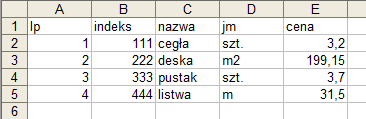
Na zakładce Kosztorys kliknąć ikonę Import cen
W oknie importu cen należy wybrać nowy plik Excela, zaznaczyć aktualizację, z rozwijanej listy wybrać nasz cennik i zaznaczyć opcję Aktualizuj cenę gdy jest jedna. Na koniec należy kliknąć przycisk Importuj.
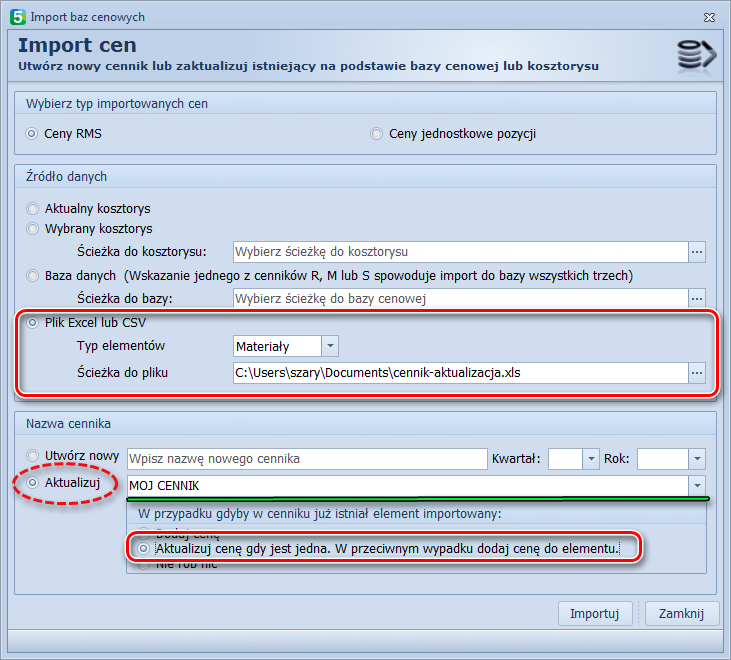
Po zakończeniu importu, program może kontrolnie wyświetlić okno z konfliktami importu:
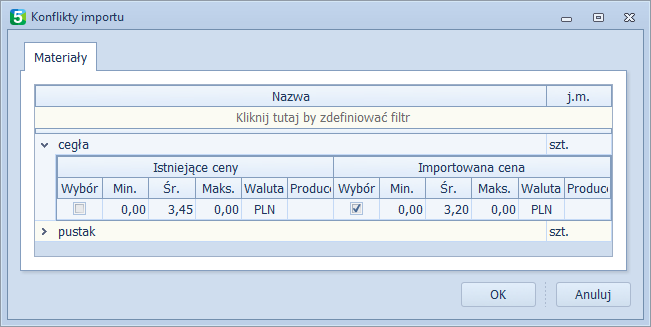
Okno to można od razu zatwierdzić przyciskiem OK. Można również zweryfikować to czy program poprawnie przeprowadził aktualizację cennika. Po rozwinięciu elementu (w tym wypadku jest to cegła) można zauważyć, że w cenniku istnieje już cena dla cegły - 3,45 PLN (po lewej stronie), natomiast importowana cena cegły to 3,20 PLN (po prawej stronie). Dodatkowo program zaznaczył pole Wybór tylko przy importowanej cenie - oznacza to, że stara cena zostanie zapomniana i zastąpi ją nowa - to dzięki zaznaczeniu opcji Aktualizuj cenę gdy jest jedna. KOMA pozwala na to, żeby elementy miały w cenniku więcej niż jedną cenę, stąd wygląd tego okna.
Po zatwierdzeniu okna konfliktów i przejściu do Edytora cen, można stwierdzić, że cennik został zaktualizowany:
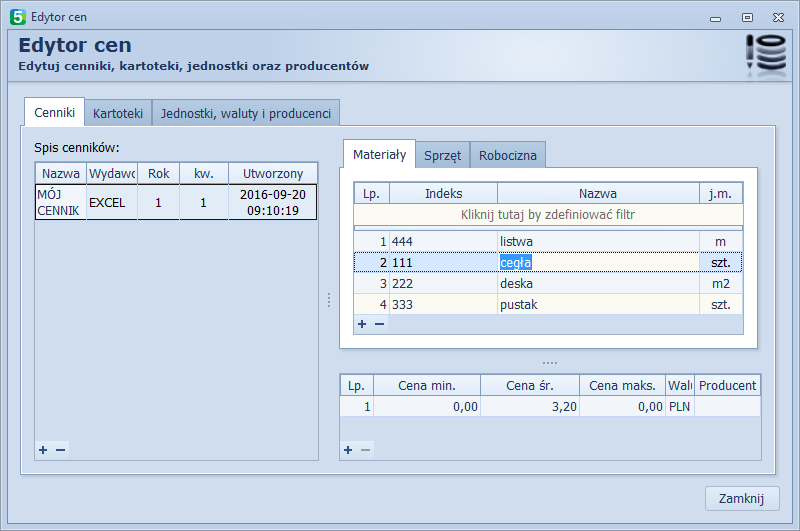
Cegła posiada nową cenę, a dodatkowo pojawił się nowy materiał - listwa.
Wycena kosztorysu¶
Jeżeli kosztorys jest wyceniany pierwszy raz lub kolejny (po aktualizacji cen w cenniku), proces postępowania jest zawsze taki sam:
Należy wywołać okno wyceny, klikając przycisk Wycena na zakładce Kosztorys.
W oknie, które się wyświetli, należy zaznaczyć cenniki, w których KOMA ma szukać cen elementów. W naszym przykładzie jest to cennik MOJ CENNIK
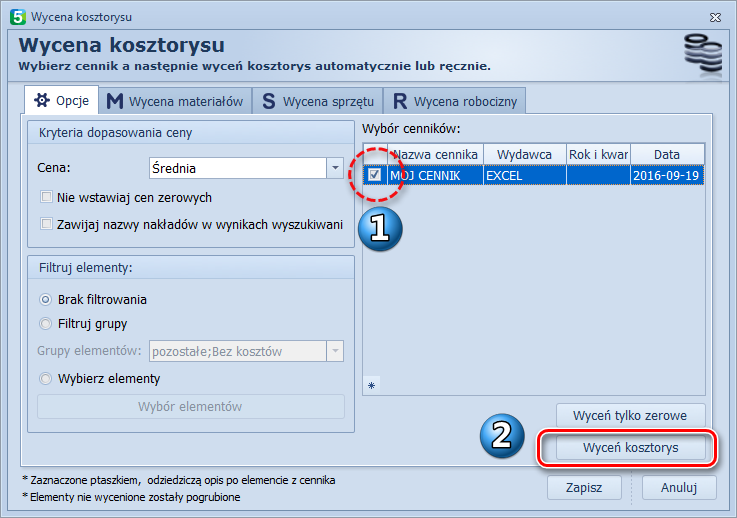
Po kliknięciu przycisku Wyceń kosztorys, program przeszuka wybraną bazę (lub bazy) cen i postara się, na podstawie indeksu, dopasować ceny do elementów znajdujących się w kosztorysie.
W tym momencie zostanie wyświetlona zawartość zakładki Wycena materiałów. Po lewej stronie znajdują się wszystkie materiały z kosztorysu. Po prawej są materiały, które zostały znalezione w bazie i program uznał, że są podobne do elementu, zaznaczonego po lewej stronie.
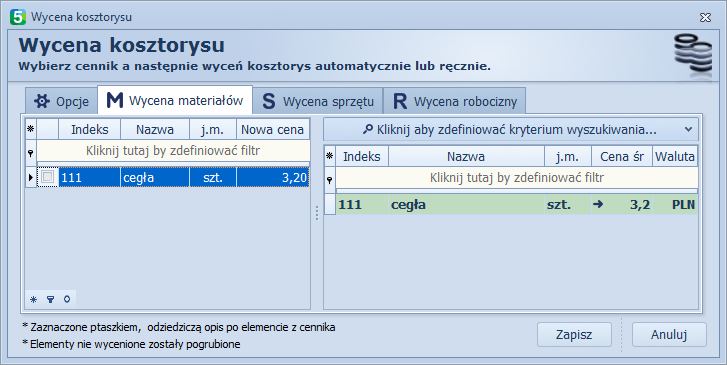
Strzałka, w kolumnie z ceną, oznacza, że ta cena zostanie przypisana do tego elementu po kliknięciu przycisku Zapisz. Gdyby w bazie było więcej podobnych elementów i chcielibyśmy wybrać inną cenę, to wystarczy ją wybrać dwuklikiem w polu z żądaną ceną.
Po zatwierdzeniu wyceny przyciskiem Zapisz, cegła w kosztorysie będzie miała nową cenę.
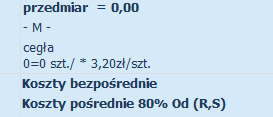
(Więcej informacji na temat wyceny kosztorysu można znaleźć pod adresem: Wycena kosztorysu w programie KOMA 5 )